MS Windows 11, 10, ... usw. hat eine Funktion, mit der Sie im Betriebssystem regeln können, dass nur ein Teil der verfügbaren Prozessorkerne des Computers verwendet wird.Inhalt: 1.) ... Anzahl der Prozessorkerne am Windows Computer reduzieren!
|
| (Bild-1) CPU-Anzahl unter Windows anpassen! |
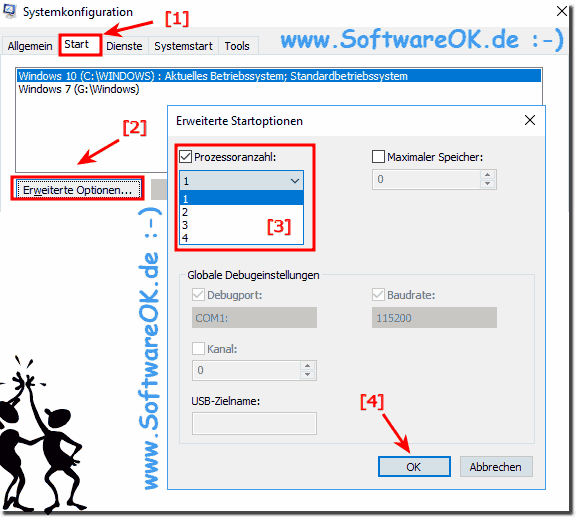 |
2.) Was sollte man beachten bei Reduzieren der Prozessorkerne-Anzahl?
Bei der Reduzierung der Anzahl der Prozessorkerne auf einem Windows-Rechner gibt es einige wichtige Punkte zu beachten und potenzielle Fallstricke:
1. Leistungsverlust:
Die Reduzierung der Anzahl der Prozessorkerne kann sich auf die Leistung Ihres Systems auswirken, insbesondere bei ressourcenintensiven Aufgaben wie Spielen, Video- oder Bildbearbeitung.
2. Kompatibilitätsprobleme:
Einige Anwendungen und Spiele sind möglicherweise auf die Verfügbarkeit mehrerer Prozessorkerne angewiesen. Die Reduzierung der Kerne könnte zu Kompatibilitätsproblemen führen oder die Leistung dieser Anwendungen beeinträchtigen.
3. Betriebssystem- und Hardware-Unterstützung:
Nicht alle Windows-Versionen und Hardwarekonfigurationen unterstützen die Reduzierung der Anzahl der Prozessorkerne. Stellen Sie sicher, dass Ihr Betriebssystem und Ihre Hardware diese Funktion unterstützen, bevor Sie Änderungen vornehmen.
4. Systemstabilität:
Eine unzureichende Anzahl an Prozessorkernen kann die Stabilität des Systems beeinträchtigen, insbesondere wenn die verbleibenden Kerne stark ausgelastet sind. Dies kann zu Systemabstürzen oder unerwartetem Verhalten führen.
5. Sicherheitsaspekte:
Das Deaktivieren von Prozessorkernen kann sich auf die Sicherheit des Systems auswirken, da einige Sicherheitsfunktionen von der Verfügbarkeit mehrerer Kerne abhängen können.
6. Experimentieren Sie mit Vorsicht:
Wenn Sie die Anzahl der Prozessorkerne reduzieren möchten, empfehle ich, zunächst mit einer kleinen Anzahl zu experimentieren und die Auswirkungen auf die Systemleistung und -stabilität zu beobachten. Anschließend können Sie bei Bedarf weitere Anpassungen vornehmen.
7. Erstellen Sie ein Backup:
Bevor Sie wichtige Änderungen an den Systemeinstellungen vornehmen, empfiehlt es sich, ein Backup Ihrer Daten zu erstellen, um sicherzustellen, dass Sie bei Problemen auf einen früheren Stand zurückgreifen können.
Wenn Sie diese Punkte beachten und sorgfältig vorgehen, können Sie potenzielle Probleme bei der Reduzierung der Anzahl der Prozessorkerne minimieren.
Man sollte nur nach Beenden der Tests wie unter Punkt 1 beschrieben und die Prozessoranzahl Einschränkung wieder aufheben, an dieser Stelle kann man aber auch den zu verwendenden Arbeitsspeicher einschränken, um zu sehen, wie das Programm bei weniger verfügbaren Speicher arbeitet.
( ... siehe Bild-2)
| (Bild-2) Arbeitsspeicher Windows anpassen! |
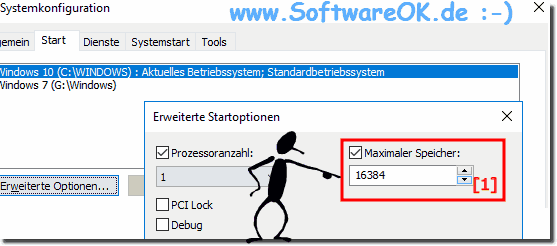 |
3.) Wer Brauch Reduzierung der CPU-kerne unter Windows 11 und 10?
Die Reduzierung der CPU-Kerne unter Windows 11 und 10 kann für bestimmte Personen, insbesondere für Softwareentwickler und Softwaretester, von großem Nutzen sein. Hier ist eine ausführliche Erklärung, warum:1. Softwareentwickler:
Softwareentwickler müssen sicherstellen, dass ihre Programme auf einer Vielzahl von Hardwarekonfigurationen ordnungsgemäß funktionieren. Durch die Reduzierung der Anzahl der CPU-Kerne können Entwickler simulieren, wie sich ihre Software auf einem Computer verhält, der über weniger Rechenleistung verfügt. Dies ist besonders nützlich, da Entwickler möglicherweise nicht immer Zugriff auf verschiedene Hardwarekonfigurationen haben, um ihre Software zu testen. Indem sie die Anzahl der CPU-Kerne reduzieren, können sie potenzielle Leistungsprobleme erkennen und beheben, bevor ihre Software auf verschiedenen Computern bereitgestellt wird.
2. Softwaretester:
Ähnlich wie Softwareentwickler müssen auch Softwaretester sicherstellen, dass die von ihnen getesteten Programme unter verschiedenen Bedingungen fehlerfrei funktionieren. Durch die Reduzierung der CPU-Kerne können Tester die Leistung und Stabilität einer Anwendung auf einem Computer mit begrenzten Ressourcen testen. Dies ermöglicht es ihnen, potenzielle Engpässe oder Leistungsprobleme zu identifizieren und entsprechende Optimierungen vorzunehmen, um sicherzustellen, dass die Software reibungslos läuft, unabhängig von der Hardwarekonfiguration des Endbenutzers.
3. Bequeme Testumgebung ohne zusätzliche Hardware:
Die Möglichkeit, die Anzahl der CPU-Kerne direkt über das Windows-Systemkonfigurationsprogramm anzupassen, bietet eine bequeme Testumgebung ohne die Notwendigkeit eines zusätzlichen Computers oder einer Virtualisierungssoftware. Dies spart Zeit und Ressourcen, da Entwickler und Tester schnell und einfach verschiedene Szenarien simulieren können, um die Leistung und Kompatibilität ihrer Software zu überprüfen.
Zusammenfassend lässt sich sagen, dass die Reduzierung der CPU-Kerne unter Windows 11 und 10 insbesondere für Softwareentwickler und Tester von großem Nutzen ist, um die Leistung, Stabilität und Kompatibilität ihrer Programme zu überprüfen und sicherzustellen, dass sie unter verschiedenen Hardwarekonfigurationen reibungslos funktionieren.
FAQ 125: Aktualisiert am: 28 April 2024 19:56
